Ihr iPhone oder iPad ist ziemlich gut darin, die Bildschirmhelligkeit automatisch an Ihre Umgebung anzupassen. Manchmal möchten Sie dies jedoch möglicherweise manuell tun. So passen Sie die Bildschirmhelligkeit auf Ihrem iPhone oder iPad an.
Sie können die Bildschirmhelligkeit über das Kontrollzentrum (der schnellste Weg) oder die Einstellungs-App anpassen.
Um es über das Kontrollzentrum anzupassen, wischen Sie auf Ihrem iPhone oder iPad von rechts oben auf dem Bildschirm nach unten. Wenn Ihr iPhone über eine Home-Taste verfügt, wischen Sie von unten nach oben.

Neben dem Tonsymbol/Lautstärkeregler sehen Sie das Sonnensymbol/Helligkeitsregler.
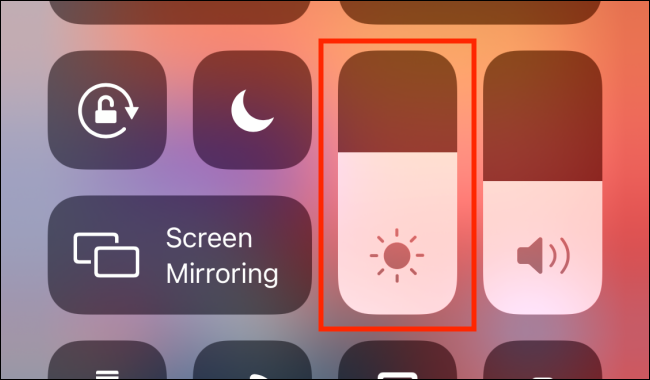
Wischen Sie auf dem Schieberegler nach oben oder unten, um die Helligkeit zu erhöhen oder zu verringern.
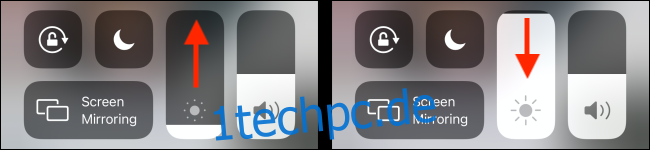
Wenn Sie mehr Kontrolle wünschen, halten Sie die Helligkeitsleiste gedrückt, um sie zu erweitern. Ein viel größerer Schieberegler wird angezeigt, zusammen mit Optionen zum Aktivieren des Dunkelmodus oder der Nachtschicht. Wischen Sie erneut nach oben oder unten, um die Bildschirmhelligkeit zu ändern.
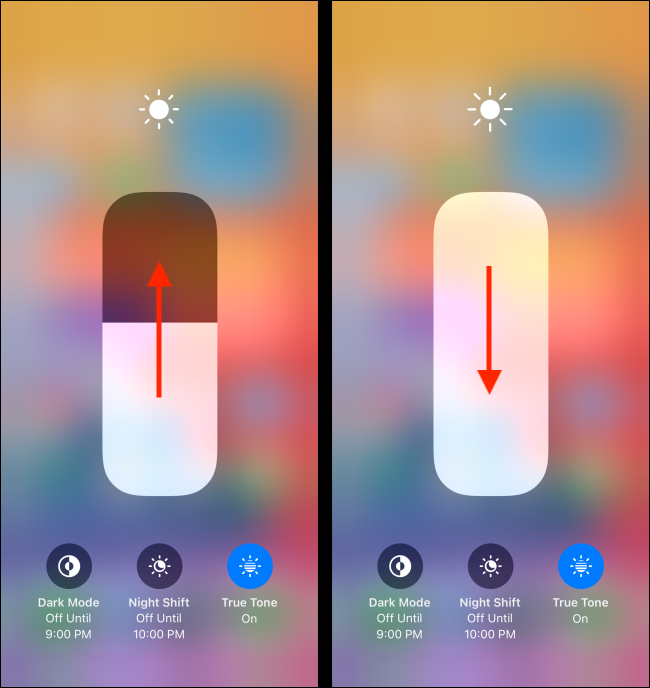
Wenn die Bildschirmhelligkeit wie gewünscht ist, tippen Sie auf den leeren Bereich außerhalb des Schiebereglers, um zum Kontrollzentrum zurückzukehren.
Alternativ können Sie die Bildschirmhelligkeit in der App „Einstellungen“ anpassen. Tippen Sie einfach auf das Zahnradsymbol, um „Einstellungen“ zu öffnen, und tippen Sie dann auf „Anzeige und Helligkeit“.
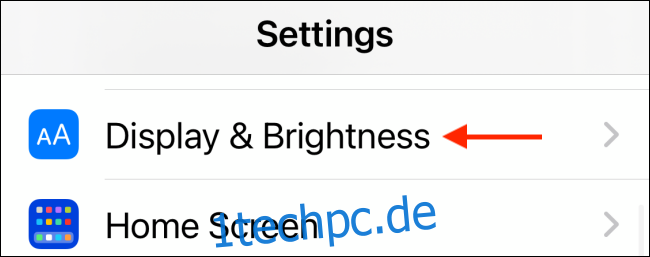
Wischen Sie den Schieberegler „Helligkeit“ nach links oder rechts, um die Helligkeit zu verringern oder zu erhöhen.
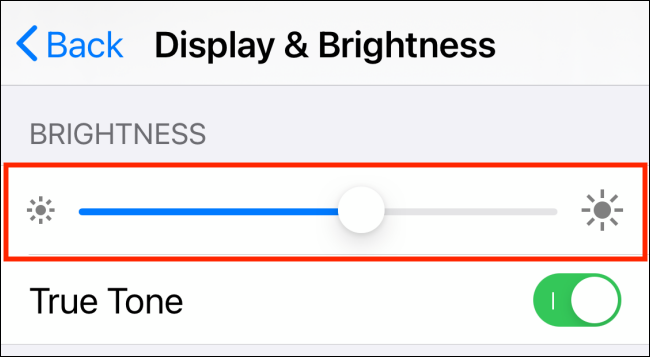
Solange Sie sich in der gleichen Lichtumgebung befinden, bleibt die Helligkeit gleich. Wenn die Auto-Helligkeitsfunktion jedoch aktiviert ist, passt sie die Helligkeit automatisch an das Umgebungslicht (und Ihre verbleibende Akkulaufzeit) an, wenn Sie in eine andere Umgebung umziehen.
Wenn Sie die volle Kontrolle über die Helligkeit des Bildschirms haben möchten, können Sie die automatische Helligkeitsfunktion vollständig deaktivieren.
Öffnen Sie dazu die App „Einstellungen“ und tippen Sie auf „Bedienungshilfen“.
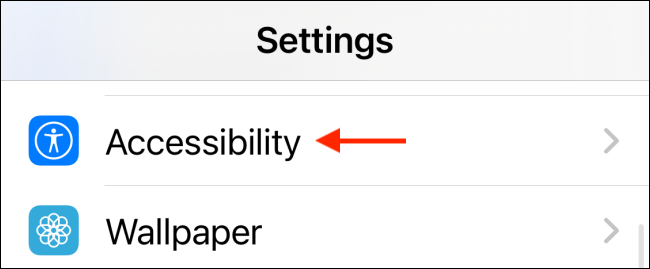
Tippen Sie auf „Anzeige und Textgröße“.
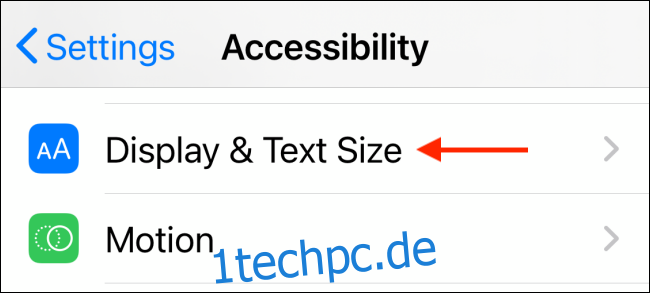
Scrollen Sie nach unten und schalten Sie die Option „Auto-Helligkeit“ aus, um diese Funktion zu deaktivieren.
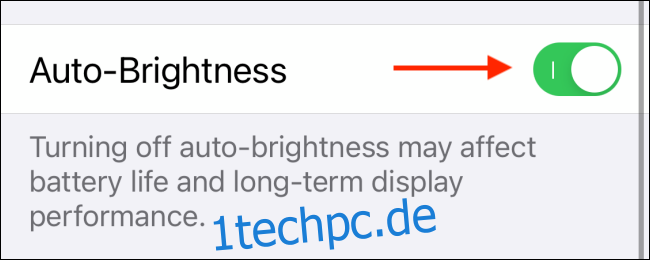
Jetzt ändert es sich nicht automatisch, es sei denn, Sie erhöhen oder verringern die Helligkeit manuell.
Verwenden Sie Ihr iPhone nachts? Befolgen Sie unsere Tipps zur Verwendung Ihres iPhones im Dunkeln, um sicherzustellen, dass Sie Ihre Augen nicht verletzen!

